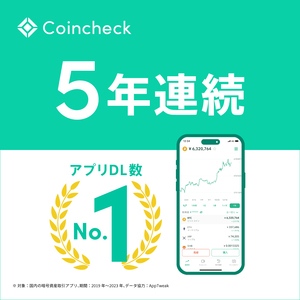本記事の内容
・openseaでNFTアートを出品する方法がわかる
・英語でわかりにくいopenseaも日本語で解説
ぼくもopenseaでNFTアートを出品した経験があります

正しく出品するためにやった方法を画像つきで解説します
今なら口座開設&入金で1500円分のビットコインがもらえるキャンペーン開催中!

>>無料5分でコインチェック の口座開設>>
- 1円でも入金すればOK!
- 無料口座開設&入金で1500円GET!!
-

-
参考【完全初心者向け】コインチェックで口座開設する手順!
続きを見る
NFTアート出品前の準備
NFTを出品する手順が以下の通り
簡単な流れ
- openseaにアクセス
- コレクションを作成
- アイテムを登録
- NFTを出品
- オファーの承認
- ロイヤリティ支払いの確認
その前にやらなければいけない事もあります
- 仮想通貨取引所の口座開設
- matamaskのアカウント作成
-

-
仮想通貨口座開設はこちら【完全初心者向け】コインチェックで口座開設する手順!
続きを見る
-

-
matamask作成はこちらopenseaにmatamask(メタマスク)を接続してNFTを買う方法
続きを見る
-

-
ピクセルアート作成はこちら【センスなし30代でも作れた】スマホアプリを使ったNFTアートの作り方
続きを見る
openseaにアクセス
まずはopenseaにアクセスしましょう

アカウント登録
openseaでアカウントの登録行います
- プロフィールマークをクリック
- 「settings」をクリック

プロフィールが出たら
- 名前
- 自己紹介 *ぼくは「I'm YOTA,nice to meet you!」と超簡単に設定しています
- メールアドレス
の設定をします
プロフィール設定

スクロールすると
- SNSアカウントの設定
- リンクの設置
です
完了したら「save=保存」をクリック

「save=保存」後、設定したアドレスに以下のようなメールが届きます
「VERIFY MY EMAIL」をクリック

すると以下のような画面に飛び
「Back to opensea」をクリックすると
openseaに戻ります

コレクションを作成
コレクションを作成にはまずopenaseaの中に自分のお店を構える必要があります
プロフィールマークから「My Collections」をクリック

「Crekte α collection」をクリック

アイテム情報を設定します
翻訳
Logo image:アイテムのアイコン
Features image:コレクション一覧のアイキャッチ
Banner image:バナー画像
name:コレクション名
URL:URL
Descripction:コレクションの説明
Category:カテゴリー
Link:SNSリンク
creator earnings:ロイヤリティ


ロイヤリティ設定の際には「Add address」をクリックし
matamaskのウォレットアドレスを入力すると
0〜10%で設定が可能です

Block chain:イーサリアムかポリゴンのどちらかが設定できます
Diaplay theme:表示方法
*初期の「Contained」で問題ないです
「Explicit & sensitive content」(過激な作品を扱っていないか)にチェックし、「Create」をクリック

アイテムを登録
「create」をクリックすると以下のような画面が出てきます
出品したい画像を選択し
「アート名」を入力します

external link:リンクを設定
Description:アートの説明
*Collection以下に関しては設定しなくても大丈夫です。こだわりある人は設定してみてください

Supplyは販売可能なNFTの数です
初心者の方は「1」にしておきましょう

NFTの価格設定
価格設定の方法に入ります

まず、右上の「sell」をクリック

すると以下の画面が出てきます
Fixed price(固定価格出品)
Timed Auction(オークション出品)
どちらかを選択します
固定価格出品
固定価格出品の場合は
price:値段
Duration:期間
を設定します
オークション出品
オークション方法
- Sell to highest bidder:イングリッシュオークション形式(価格釣り上げ式)
- Sell with declining price:ダッチオークション形式(価格下降式)
どちらかを設定し、オークション期間を設定します

各設定が完了すると、metamaskとの連結して価格設定は終了です